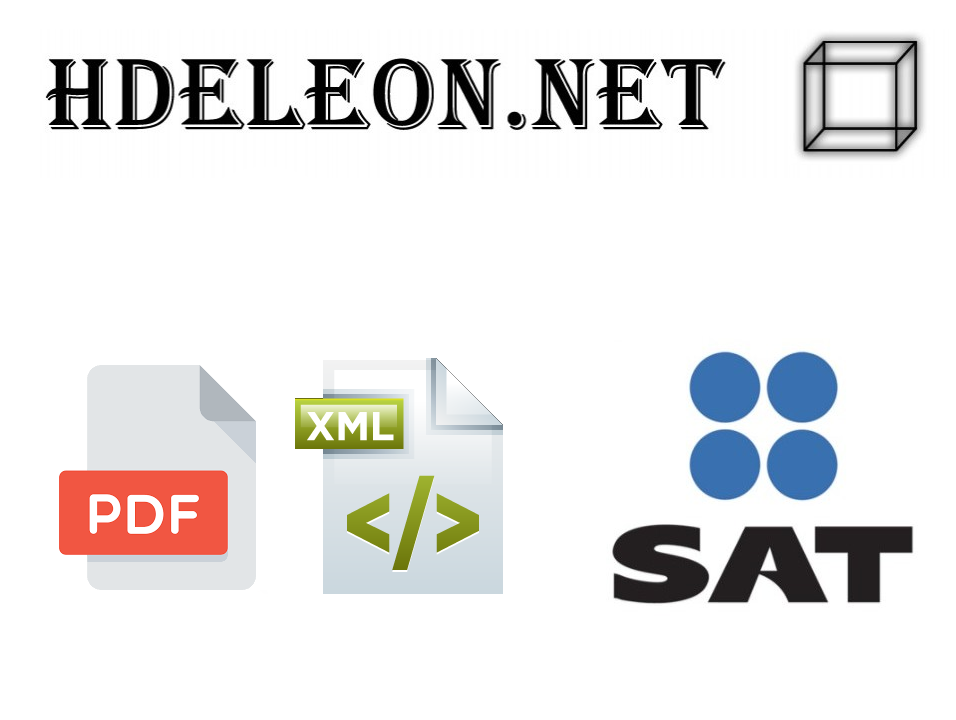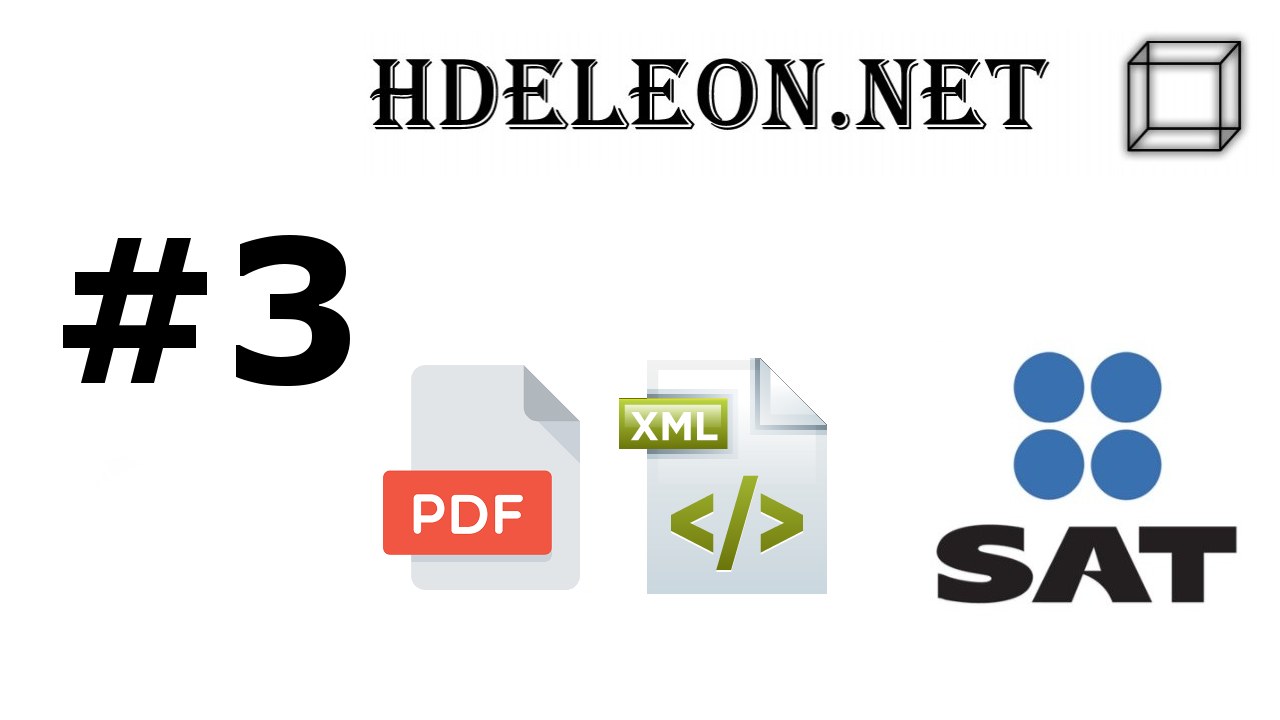En este video te mostrare como puedes generar un código QR a partir de un texto de una manera muy sencilla utilizando la librería llamada itextsharp.
Categoría: ITextSharp
Curso gratis para crear el archivo PDF a partir de un XML 3.3 ya timbrado. C# .Net #SAT #cfdi
Con este curso de 4 videos te enseño como crear el archivo pdf a partir de un XML ya timbrado con C# .Net.
Te invito a que te suscribas a mi canal de youtube para mas videos interesantes sobre programación.
Me enfoco para crear el archivo PDF con un proyecto simple de consola, para que así veas que puedes implementarlo en cualquier tipo de proyecto de C# .Net: mvc .net, asp, Windows form, WPF, WCF etc.
1.- En el primer video nos enfocaremos a obtener la información del xml 3.3 en un objeto, y para ello te muestro como es posible hacer el parseo de los datos del xml para posterior poder manipularlos.
2.- En este segundo video nos centraremos en convertir un archivo html a pdf, y de igual manera te mostrare como ejecutar Razor para que nuestro html sea manipulado dinámicamente (no importa que el proyecto no sea web, yo te muestro como hacerlo).
3.- En este video te muestro como crear el código QR como el SAT lo requiere.
4.- En este video, te muestro como hacer el archivo PDF conforme al anexo 20, al igual veremos cómo crear el texto de la cantidad total de la factura con letra.
5.- Por último, te enseño como puedes navegar a elementos mas profundos, en este caso los impuestos, y de esta manera puedas representarlos en tu pdf.
Con estos 5 videos seras capaz de crear el archivo PDF sin problemas.
¿Cómo crear el archivo pdf a partir de un xml timbrado 3.3 C# .Net? | Creación de QR | SAT #3
En este tercer video te mostrare como crear el código QR como lo exige el SAT.
Código del video: clic aquí
Primer video: https://www.youtube.com/watch?v=gHSC8GrEC5g
Segundo video: https://www.youtube.com/watch?v=ZppyFAM2JQM
Cuarto video: https://youtu.be/0nmqpoCTUuM
Curso para que aprendas a crear el xml 3.3 desde cero: https://www.youtube.com/watch?v=XlTz0NRQLm4&list=PLWYKfSbdsjJg-yuu9K53GwthkEE8lkXDL
Catálogos sat mysql: https://hdeleon.net/catalogos-para-facturar-3-3-sat-en-mysql/
¿Cómo insertar texto en un archivo PDF con C# .Net? ITextSharp
Para realizar esto vamos a hacer uso de la librería ITextSharp.Net, la cual deben instalar primero mediante Nuget (si no sabes cómo utilizar Nuget yo te muestro aquí).
El código a continuación viene comentado paso a paso para que puedas entender cómo se puede insertar texto en un archivo PDF existente.
//rutas de nuestros pdf string pathPDF = @"C:\original.pdf"; string pathPDF2 = @"C:\con_texto.pdf"; //Objeto para leer el pdf original PdfReader oReader = new PdfReader(pathPDF); //Objeto que tiene el tamaño de nuestro documento Rectangle oSize = oReader.GetPageSizeWithRotation(1); //documento de itextsharp para realizar el trabajo asignandole el tamaño del original Document oDocument = new Document(oSize); // Creamos el objeto en el cual haremos la inserción FileStream oFS = new FileStream(pathPDF2, FileMode.Create, FileAccess.Write); PdfWriter oWriter = PdfWriter.GetInstance(oDocument, oFS); oDocument.Open(); //El contenido del pdf, aqui se hace la escritura del contenido PdfContentByte oPDF = oWriter.DirectContent; //Propiedades de nuestra fuente a insertar BaseFont bf = BaseFont.CreateFont(BaseFont.HELVETICA_BOLD, BaseFont.CP1252, BaseFont.NOT_EMBEDDED); oPDF.SetColorFill(BaseColor.RED); oPDF.SetFontAndSize(bf, 8); //Se abre el flujo para escribir el texto oPDF.BeginText(); //asignamos el texto string text = "HOLA SOY UN TEXTO ROJO EN UN PDF"; // Le damos posición y rotación al texto // la posición de Y es al revés de como estamos acostumbrados oPDF.ShowTextAligned(1, text, 30, oSize.Height-30, 0); oPDF.EndText(); //crea una nueva pagina y agrega el pdf original PdfImportedPage page = oWriter.GetImportedPage(oReader, 1); oPDF.AddTemplate(page, 0, 0); // Cerramos los objetos utilizados oDocument.Close(); oFS.Close(); oWriter.Close(); oReader.Close();